Cómo utilizar la función Time Machine en routers TP-Link (caso 2)
Escenario de aplicación del usuario
Utilice la unidad USB conectada a mi router TP-Link como disco de respaldo de mi MacBook.
Si la interfaz web de su router TP-Link se ve diferente al ejemplo a continuación, consulte ¿ Cómo usar la función Time Machine en los routers TP-Link (caso 1)?
¿Cómo puedo hacer eso?
Siga los pasos a continuación, aquí se toma Archer C4000 como demostración:
1. Inicie sesión en la página de administración web de su router. Consulte ¿ Cómo inicio sesión en la utilidad basada en web (página de administración) del router inalámbrico TP-Link?
2. Vaya a Avanzado > Compartir USB > Time Machine .
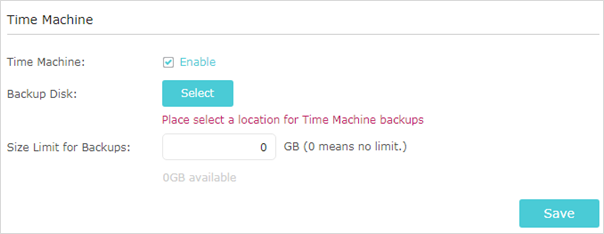
3. Marque la casilla de verificación Habilitar .
4. Haga clic en Seleccionar para establecer una ubicación para las copias de seguridad de Time Machine.
5. Haga clic en Límite de tamaño para copias de seguridad .
Nota: 0 significa que no hay límite de espacio.
6. Haga clic en Guardar para guardar la configuración.
7. Para la seguridad de los datos, puede configurar la autenticación para su dispositivo USB.
1). Vaya a Avanzado > Uso compartido USB > Dispositivo de almacenamiento USB y busque la sección Compartir contenidos y seguridad.
2) Activa la autenticación de acceso .
3) Haga clic para modificar la cuenta de acceso. El nombre de usuario y la contraseña son admin para la cuenta de administrador predeterminada y visit para la cuenta de visitante predeterminada.
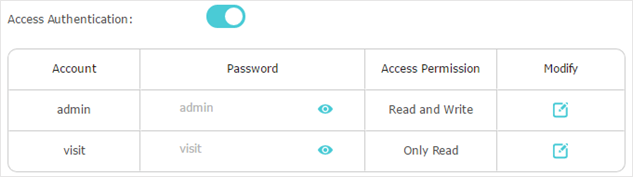
Configuración en MacBook
8. Asegúrate de que tu MacBook esté conectada al router. Abre Preferencias del sistema y haz clic en Time Machine en tu MacBook.
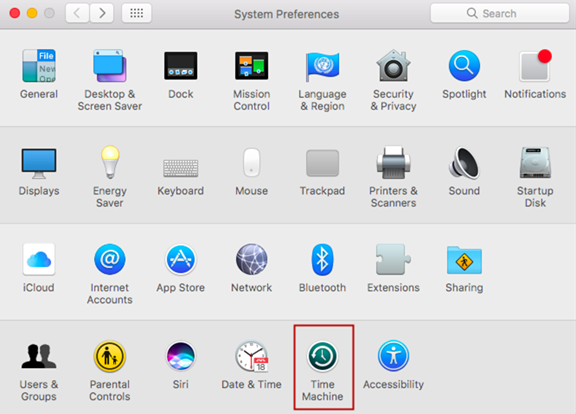
9. Seleccione BackupTM en Archer C4000 como Disco de respaldo.
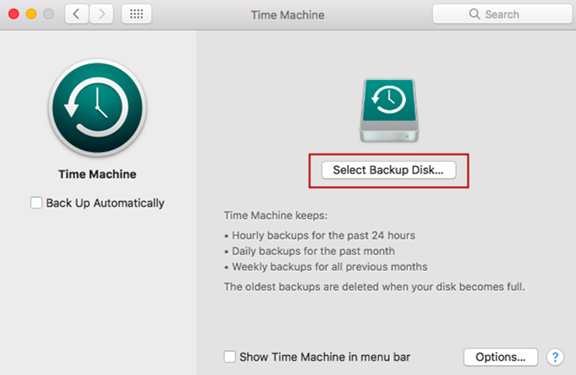
10. Ingrese a la cuenta compartida del router y luego conéctese.
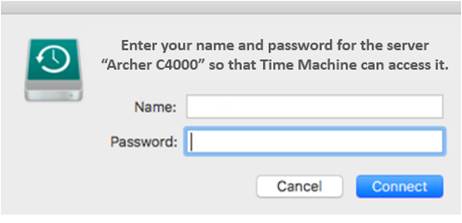
11. ¡Éxito! Ahora puedes hacer una copia de seguridad de tus datos en el disco externo.
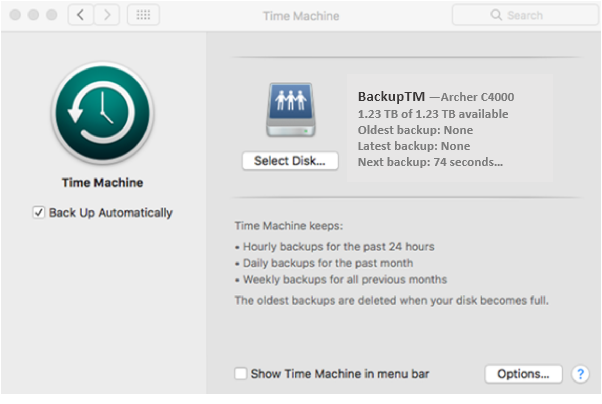
Para conocer más detalles de cada función y configuración, vaya al Centro de Descargas para descargar el manual de su producto.
¿Es útil este artículo?
Tus comentarios nos ayudan a mejorar esta web.


